Ноутбук стал работать медленно даже в самых простых программах, а его корпус такой горячий, что можно яичницу приготовить? Причина ясна — он перегревается. Но не стоит торопиться и покупать новый лэптоп. Еще можно все исправить. О том, что вызвало такой сильный нагрев, и как охладить девайс — в этой инструкции.

Почему сильно греется ноутбук?
К основным причинам превращения лэптопа в печь относятся:
- Пыль — попадает внутрь корпуса через отверстия для охлаждения девайса, оседает и накапливается на кулерах, затрудняя их работу. При этом нагреваются и соседние комплектующие, из-за чего некомфортные условия создаются для всей системы. Могут быть забиты и сами отверстия, решетки, тогда выходить теплому воздуху, как и поступать холодному, попросту некуда.
- Если вентиляторы сломались, ноутбук способен греться очень сильно. Тянуть с этой проблемой нельзя, иначе есть шанс, что компоненты перегорят.

Подборка: ТОП-10 ноутбуков до 10000 гривен — рейтинг популярных моделей
- Пересохла термопаста — материал, который наносится на процессор, влияет на теплопроводность.
- Из-за сильных нагрузок на компьютер. Попытки выжать максимум из лэптопа средней мощности в играх в погоне за ультрапресетами графики, заражение вирусами при скачивании ПО или другого контента с сомнительных источников. ПК может нагреваться и из-за вирусов-майнеров, которые спрятаны в приложении и пожирают ресурс ноута, когда оно запущено.
- Плохо вентилируемое помещение, особенно в летнее время, ведет к перегреву.
Что же с этим всем делать? Для начала, нужно выявить, почему все-таки ноутбук нагревается.
Лайфхаки: Как отключить тачпад на ноутбуке: 6 пошаговых инструкций
Как понять причину перегрева?
Получить необходимую информацию о состоянии компонентов, включая данные о температуре, несложно. Протестировать, перегревается ли ЦП или видеокарта, можно через подсистему BIOS. Нужно найти раздел, который в разных версиях может быть назван как «H/W Monitor», «Health», «CPU Temperature» или «CPU Information».
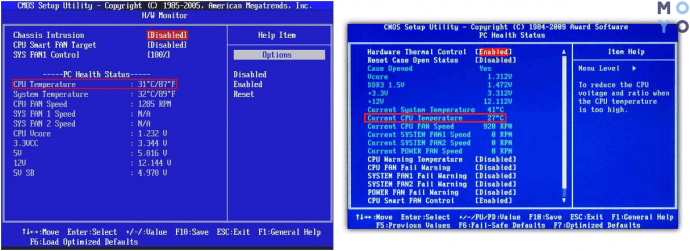
Рекомендация: если есть сомнения, нет знаний и опыта, экспериментировать не надо. Чтобы не ухудшить ситуацию, лучше обратиться к специалистам.
Узнайте: Как выбрать ноутбук для студента по 10 критериям: лучшие ноутбуки для учебы
Кроме того, есть еще один нюанс, который важно учесть. Во время запуска BIOS и выполнения в подсистеме каких-либо операций Windows 7, 10 находится в простое, а значит температурные показатели будут ниже, чем при активной работе девайса.
Для определения температур комплектующих и получения прочей полезной информации о состоянии устройств во время работы можно посоветовать довольно эффективный софт типа AIDA 64 или его аналогов. Он покажет состояние процессора, GPU и других элементов. Также можно проверить ПК на вирусы.
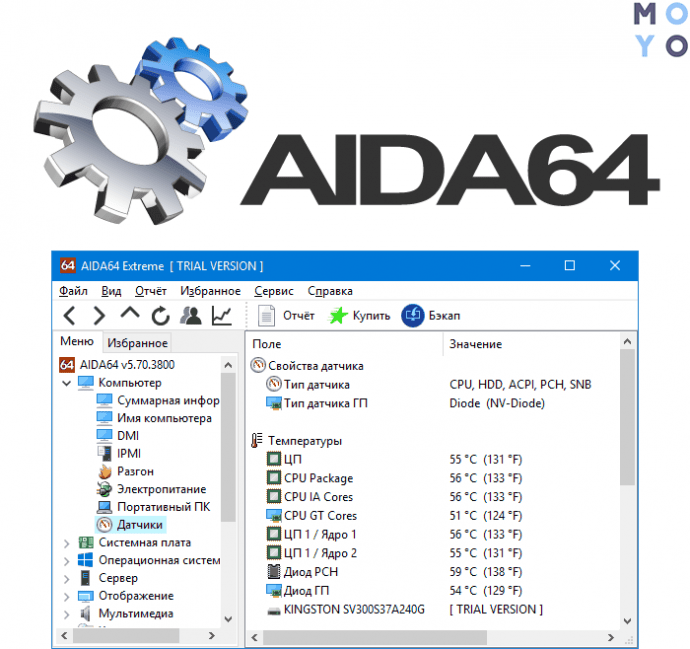
Если стало понятно, что температура комплектующих высока, можно снять крышку лэптопа и посмотреть, нет ли на нем пыли, в порядке ли термопаста. Однако, если разбирать аппарат своими руками, можно нарушить условия гарантии. По этой причине лучше обратиться в сервисный центр.
Инструкция: Как проверить камеру на ноутбуке: 3 способа включения и проверки
Советы по эффективному охлаждению лэптопа
Чтобы улучшить охлаждение ноута, можно предпринять следующие меры:
1. Почистить его от пыли внутри. Как это сделать — в таблице.
|
Инструкция по очистке лэптопа от пыли внутри корпуса
|
|
|---|---|
| Что понадобится | Отвертка; |
| Электростатические перчатки или браслет; | |
| Кисточка или специальный пылесос. | |
| Шаг 1 | Обесточить устройство. |
| Шаг 2 | Снять крышку. |
| Шаг 3 | Удалить загрязнения, используя пылесос или кисточку. Делать это нужно осторожно, дабы не повредить комплектующие или провода. |

2. Замена термопасты, а также системы охлаждения на ЦП или дискретной видеокарте. В некритических ситуациях можно обойтись и ремонтом, но все же лучше поставить новые кулер или радиатор. Например, можно установить более мощный вентилятор с тепловыми трубками Доплера.
3. Удаление разнообразных вирусов, нагружающих систему, да и в принципе софта, который используется крайне редко, поможет охладить лэптоп.
Совет: если вылечить или стереть вирус не получается, поможет переустановка ОС.
4. Перенести устройство в более прохладное помещение. Наличие кондиционера или вентилятора в комнате также может исправить ситуацию.
5. Обеспечить дополнительное охлаждение. На рынке немало довольно эффективных и доступных решений в виде подставок с несколькими кулерами. Они просто подключаются в свободный порт USB.

Полезно: Как увеличить производительность ноутбука — 8 способов
Как видно, разобраться в причинах нагрева ноутбука и устранить их — не такая уж сложная задача. Главное — сделать все вовремя, чтобы перегрев не успел повредить компоненты.






























Самый важный совет по охлаждению нолутбука забыли. Самое первое что нужо сделать при покупке нового ноутбука (+ обязательно для всех ноутов в т.ч. и Б/У) - это поиграться с настройками электропитания Windows, ошибиться нереально. Пошаговая инструкция: 1. Обязательно прогоняем любым доступным стресс тестом и смотрим на температуры. Температура ЦП при максималной нагрузке не должна быть выше 70градусов Цельсия (это я так решил). 2. Понимаем что температуры у нас явно завышены. 3. Лезем в дополнительные настройки выбранного режима питания Windows (Пуск=>Панель управления=>Электропитание=>Настройка схемы управления питанием=>Дополнительные параметры) 4. В списке параметров находим "Управление питанием процессора" и в нём "Максимальное состояние процессора". 5. Начинаем снижать значения на 1% (было 100%, делаем 99% и так пока не найдём идеал) и повторяем стресс тест. 6. Если температура не снизилась или снизилась не настолько как нам хочется - повторяем шаг-5. З.Ы. В там где я нашёл описание этого способа упоминалось, что температуры падают существенно уже при снижении от 1% до 5%. Лично мне хватило снизить на 2% (98% осталось) что бы сбросить температуру с 90 до 70 градусов Цельсия. Заметить хоть какие-то ощутимые изменения в производительности я не смог. Очень эффективный метод борбы с повышенными температурами ЦП, который не требует ничего (кроме стресс тестов). З.З.Ы. Для видеокарт MSI Afterburner. Пользуйтесь на здоровье. И обязательно - "Распространите среди жильцов вашего ЖЭКа. Как Вы это любите"©